MacでDVD映画を再生する8つのベストDVDプレーヤー
MacでDVDプレーヤーがない場合でも、MacでDVDを見るのは難しくありません。現在のMacには内蔵のDVDドライブがありませんが、適切なmac dvd プレーヤー ソフトを使用すれば、外付けUSB DVDドライブやISOイメージファイルを利用して簡単に再生することができます。
ここでは、mac dvd プレーヤー おすすめの8つを紹介します。無料のオプションを探している場合でも、プレミアム機能が必要な場合でも、ニーズに合ったMac用DVDプレーヤーが見つかります。それでは、Appleコンピュータに最適なDVDソフトウェアを見ていきましょう。

パート1. Mac用のおすすめ無料DVDプレーヤーアプリ8選
1. VLC Media Player
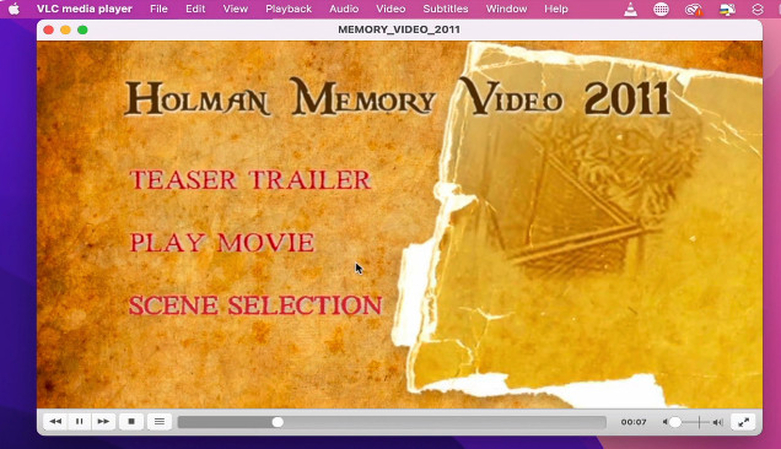
VLC Media Playerはオープンソースでクロスプラットフォーム対応のマルチメディアプレーヤーです。DVDだけでなく、多種多様な音声・動画形式の再生が可能です。字幕やチャプター、スクリーンショット撮影機能を備えており、DVDメニューや複数の音声トラック、字幕トラックにも対応しています。mac dvd プレーヤーが必要な場合、この代替案を検討する価値があります。
メリット
- 多種多様なメディア形式を再生可能
- オープンソースで完全無料
- 多くの設定が調整可能でカスタマイズ性が高い
- 字幕サポートが優れている
デメリット
- ユーザーインターフェースがシンプルすぎる
- 一部の高度なDVD機能(メニューなど)に非対応
2. MPlayerOSX
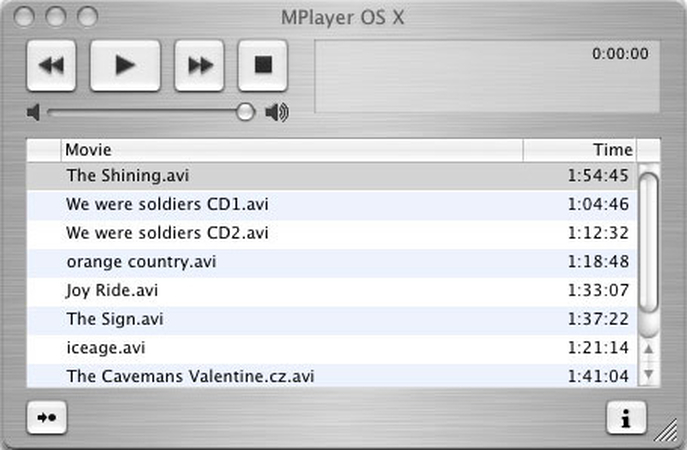
MPlayerOSXはmacOS専用に設計された無料のオープンソースメディアプレーヤーです。MPlayerプロジェクトを基盤としており、DVDを含む多くの動画形式を再生できます。シンプルでミニマリストなユーザーインターフェースを持ちながら、フィルター、再生速度調整、字幕、音量ブーストなどの強力な再生ツールを備えています。
メリット
- 軽量で応答性が高い
- 多くの動画形式に対応
- 速度調整やフィルターなどの便利な再生ツールを搭載
デメリット
- ユーザーインターフェースが古く見える
- 他の代替アプリと比較して更新頻度が少ない
3. Apple DVD Player (macOS内蔵)
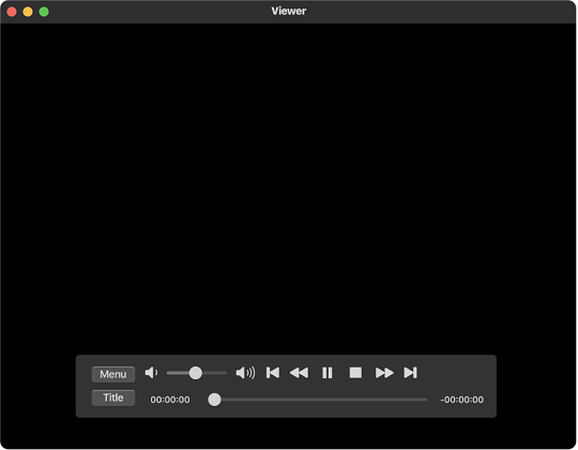
Apple DVD Playerは、すべてのMacにプリインストールされている標準のdvd プレーヤー ソフト macです。基本的なDVD再生機能を備え、自動再生、複数言語の字幕や音声トラックのサポート、スクリーンショット撮影、フルスクリーンコントロールなどの機能を提供します。また、暗号化された商用DVDの再生にも対応しています。
メリット
- すべてのMacにプリインストール
- 基本的なDVD再生に対応
- DVDメニューや複数音声トラックをサポート
デメリット
- Blu-rayディスクの再生には非対応
- 高度なカスタマイズやツールが不足
4. Free Mac Media Player
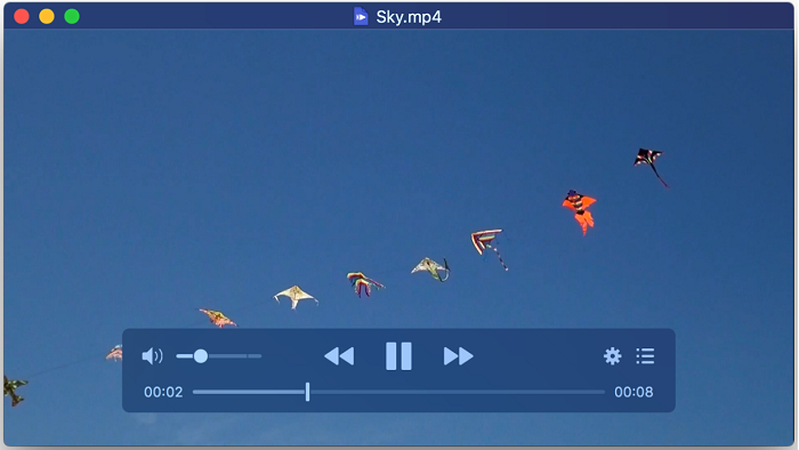
Free Mac Media Playerは、Inmatrixが提供する広告対応のmac dvd プレーヤーです。このプレーヤーはDVDを含む主要なファイル形式を再生可能で、ネットワークストリームの再生、字幕サポート、プレイリスト作成、メディア情報表示などの便利な機能が搭載されています。
メリット
- 完全無料で広告や制限なし
- さまざまなサイトからのオンラインメディアストリーミングが可能
デメリット
- 再生中に広告が表示される場合がある
- 他の有名なプレーヤーと比べ知名度が低い
5. QuickTime Player (プラグイン対応)
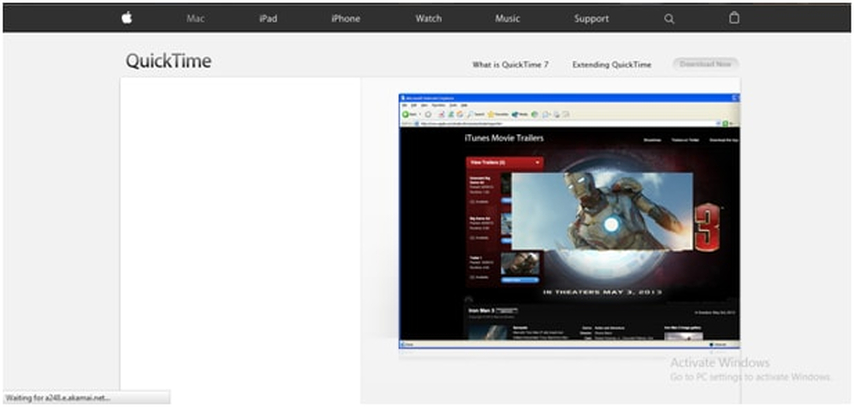
QuickTime Playerは、MacにプリインストールされているAppleの標準メディアプレーヤーです。DVDを直接再生することはできませんが、追加のコーデックをインストールすることで再生が可能になります。QuickTimeはチャプター、複数の音声トラック、字幕機能をサポートし、トリミングや編集機能も備えています。この機能により、mac dvd プレーヤー ソフト macが必要なくなります。
メリット
- Macにプリインストール済み
- 動画編集が可能
デメリット
- DVDを直接再生できない
- 追加のプラグインやコーデックが必要
6. 5KPlayer
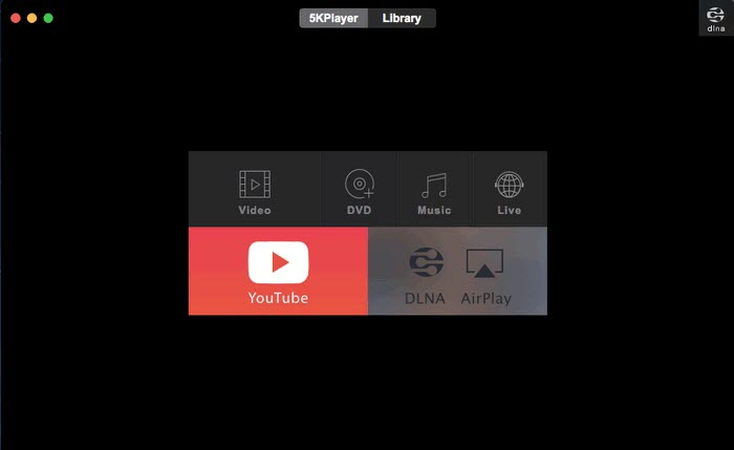
5KPlayerは、DearMobが提供するmac dvd プレーヤー おすすめの一つで、無料のオールインワンメディアプレーヤーです。DVD、音楽、動画をシームレスに再生でき、商用暗号化されたDVDの再生も可能です。DVDメニューコントロール、複数の音声トラック、字幕選択に対応しており、動画サイトからのダウンロードやAirPlayメディアのTVストリーミング、メディアファイルの変換も行えます。
メリット
- あらゆるメディアフォーマットに対応するオールインワンプレーヤー
- AirPlayストリーミング対応
デメリット
- 広告やユーザー追跡が含まれる
7. Ultimate DVD Player
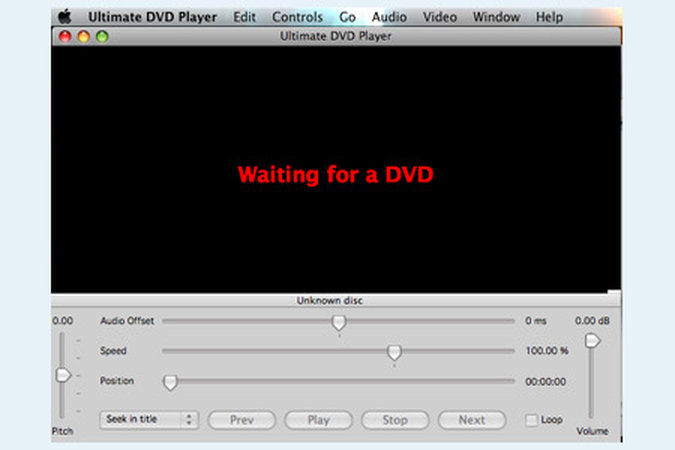
Ultimate DVD Playerは、Patin-Couffinが提供するMac向けの特化型dvd プレーヤー ソフト macで、あらゆる種類のDVD、古いディスクや損傷したディスクも再生可能です。複数の音声ストリームや字幕サポート、再生速度調整、基本的な編集ツール(クロップやトリム)、メディア情報表示など、多彩な機能を備えています。
メリット
- DVD再生に特化した設計
- 古いDVDにも対応する高い互換性
デメリット
- DVD以外のフォーマットは再生不可
- 開発チームが小規模
8. KMPlayer
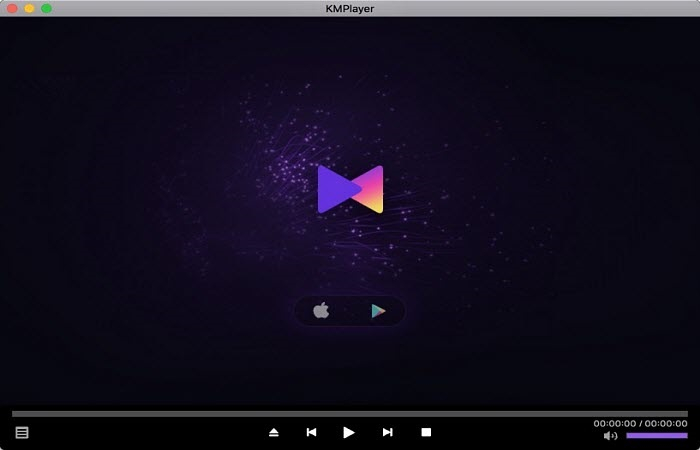
KMPlayerは、Pandora TVが提供する人気のある無料DVDプレーヤーで、Windowsでの使用が主でしたが、現在ではMacでも利用可能です。DVDメニュー、複数の音声、複数のアングル、字幕の完全サポートに加え、ホットキー操作、スクリーンキャプチャ、メディア情報表示、カラー調整やアスペクト比制御などの便利なツールを搭載しています。
メリット
- Windowsで人気のDVDプレーヤーがMacでも利用可能
- 高度な字幕ツールを搭載
デメリット
- ユーザーインターフェースがMac向けに最適化されていない
- Mac特有の機能が不足している
パート2. Mac Pro/Airに最適なDVDプレーヤーを選ぶ方法
Mac向けに最適なdvd プレーヤー ソフト macを選ぶ際には、適切なアプリを決める前にいくつかの重要な要素を検討する必要があります。
互換性
最初に検討すべきは互換性です。どのdvd プレーヤー macが対応しているか、またどのmacOSバージョンで動作するかを確認してください。主流の多くのDVDプレーヤーは、macOS 10.10 Yosemite以降を搭載したMacBook、iMac、Mac Proに対応しています。個別のアプリの互換性を必ず確認してください。
商用DVD対応
暗号化された商用DVDを再生したい場合、すべての無料プレーヤーがDVDの復号化に対応しているわけではありません。VLC Media Player、5KPlayer、AppleのDVDプレーヤーは商用ディスクを再生できますが、他のプレーヤーでは別途復号化ツールが必要になる場合があります。mac dvd プレーヤーに必要な機能を確認してください。
価格
ここで紹介するオプションは、すべて基本的な再生機能を制限することなく100%無料で利用できます。ただし、無料で提供するためにバナー広告や動画広告が表示されるアプリもあります。そのため、価格は重要な要素ではなく、再生中に広告が表示されることを許容できるかどうかがポイントです。
使いやすさ
AppleのDVDプレーヤーのように、基本的な視聴にはすぐに使えるものから、VLCのように高度な設定やメニューを備えたものまであります。自分の快適さに合ったものを選びましょう。
再生ツールとカスタマイズ
速度制御、動画フィルター、細かな字幕設定などの機能が必要な場合、高度なプレーヤーは基本的なアプリに比べて再生体験をよりカスタマイズできます。
以下は、いくつかのdvd プレーヤー macの主要な違いを比較した表です:
プレーヤー
互換性
商用DVD対応
広告
使いやすさ
カスタマイズ
VLC
すべてのMac
対応
なし
普通
高い
MPlayerOSX
10.8以降
プラグイン必要
なし
複雑
高い
DVDプレーヤー(Mac)
すべてのMac
対応
なし
簡単
低い
Free Mac Media
10.9以降
非対応
あり
簡単
中程度
QuickTime w/plugin
すべてのMac
対応
なし
簡単
中程度
5KPlayer
10.10以降
対応
あり
簡単
中程度
Ultimate DVD
10.10以降
対応
なし
簡単
低い
KMPlayer
10.13以降
対応
なし
普通
高い
パート3. DVDドライブなしでMacでDVDを再生する方法
MacまたはMacBookに内蔵の光学ドライブがない場合でも、HitPaw Univd(HitPaw Video Converter)のような専用ツールを使用してDVDをデジタルファイル形式に変換することで再生可能です。HitPaw Univdは使いやすいDVDリッピングプログラムで、DVDディスクやISOイメージをさまざまなデジタル形式に変換し、DVDドライブなしでMacで再生できるようにします。
HitPaw Univd - Windows & Mac向けオールインワン動画ソリューション
安全確認済み。254,145人がダウンロード済み。
- DVDをMP4、MOV、MKVなどの一般的な動画形式や、Macシステムで再生可能なMP3などの音声ファイルにリッピング&変換。
- iPhone、Android、スマートTV、ゲームコンソールなどのデバイス向けに最適化された変換プリセットを提供。
- DVDディスクだけでなく、IFOイメージやISOファイルなどのDVD固有ファイルタイプもリッピング可能。
- 高度なエンコーディング技術により、変換時に元の動画と音声品質を維持。
- GPUベースのハードウェアアクセラレーションにより、最大120倍の高速リッピング&変換速度を実現。
- 初心者にも簡単な直感的でシンプルなインターフェース。
安全確認済み。254,145人がダウンロード済み。
DVDドライブなしでMacでDVDを再生する手順
ステップ1: DVDのインポート
MacでHitPaw Univdを起動し、「変換」機能に移動します。DVDディスク、DVDフォルダ、またはIFOやISOイメージファイルをインターフェースにドラッグ&ドロップします。または、「ファイル追加」>「DVD追加」をクリックして手動でDVDソースファイルを選択・ロードします。

ステップ2: メタ情報の編集
HitPawがDVDをスキャンしロードしたら、動画サムネイルをダブルクリックしてリッピングされる動画チャプターを再生・プレビューできます。変換前にメタデータを編集する場合、ファイル名をクリックして出力タイトルを変更します。また、ペンや情報アイコンをクリックして、アーティスト名やアルバム、ジャンルタグなどのメディア詳細を変更できます。

ステップ3: 出力形式の選択
HitPawはDVDを1000以上の出力動画および音声形式に変換することができます。各DVDタイトル横の逆三角形をクリックし、MP4、MOV、またはMP3などリッピングしたい特定の出力形式を選択します。または、「すべてを変換」オプションを使用して、複数のDVDタイトルを同じ形式に統一してリッピングします。

ステップ4: DVDを変換
HitPawの変換モジュールはGPUハードウェアアクセラレーションと最適化されたエンコーディングを利用し、高速120倍のDVDリッピング速度を実現しつつ品質を保持します。

ステップ5: 変換プロセスを開始
「変換」または「すべてを変換」をクリックして、選択した出力仕様に基づいてDVD変換を開始します。

ステップ6: 変換済みファイルを開く
インターフェース上で変換ステータスをリアルタイムで監視できます。変換が完了したら、「変換済み」セクションに移動し、出力タイトルをダブルクリックして直接HitPaw内で再生できます。また、「フォルダを開く」をクリックしてローカルに保存されたリッピングDVDファイルにアクセスします。これで、DRMフリーのデジタルファイルとして直接再生可能です!
MacでのDVDプレーヤーに関するよくある質問
Q1. すべてのMacにDVDプレーヤーが搭載されていますか?
A1. 2016年までの古いMacモデルには、DVDを再生できる内蔵SuperDriveが搭載されています。それ以降のMacBook、iMac、新しいMacには内蔵DVDドライブがありません。そのため、新しいMacでは直接DVDを再生することはできません。dvd プレーヤー macがない場合、外付けUSB DVDドライブを使用するか、DVDプレーヤーソフトをダウンロードする必要があります。
Q2. なぜMacでDVDを再生できないのですか?
A2. MacがDVDを検出できない、または再生できない場合、これは最新のMacに内蔵SuperDriveが搭載されていないためです。外付けUSB DVDドライブを接続するか、mac dvd プレーヤーアプリをダウンロードしない限り、直接DVDディスクから再生する際に問題が発生します。
Q3. MacのDVDアプリはどこにありますか?
A3. AppleのDVDプレーヤーは、2016年以前のmacOS/OS Xバージョンを使用している場合、Macのアプリケーションフォルダに存在するはずです。2016年以降にDVDドライブが廃止されたため、macOS Sierra以降のバージョンでは新しいMacにネイティブDVDプレーヤーアプリが含まれていません。
Q4. MacのDVDプレーヤーが動作しないのはなぜですか?
A4. DVDプレーヤーアプリが予期せず終了したり、スキップ、フリーズ、メディアを再生できない場合、アプリが古くなっている、再生に必要なコーデックが不足している、またはDVDディスク自体が損傷している、または汚れている可能性があります。最新のdvd プレーヤー ソフト macを試して問題を解決してください。
結論
新しいMacでは内蔵の光学SuperDriveは廃止されていますが、安価な外付けUSB DVDドライブやHitPaw Univdのような多機能なDVDプレーヤーアプリを使用することで、簡単にDVDを再生できます。HitPawを使用してディスクをデジタルコピーに変換すれば、コレクションを将来にわたってDVDなしで便利に再生できるようにできます。







 HitPaw FotorPea
HitPaw FotorPea HitPaw Video Enhancer
HitPaw Video Enhancer HitPaw VoicePea
HitPaw VoicePea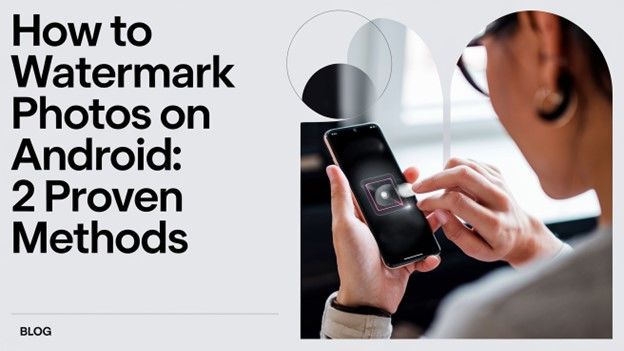
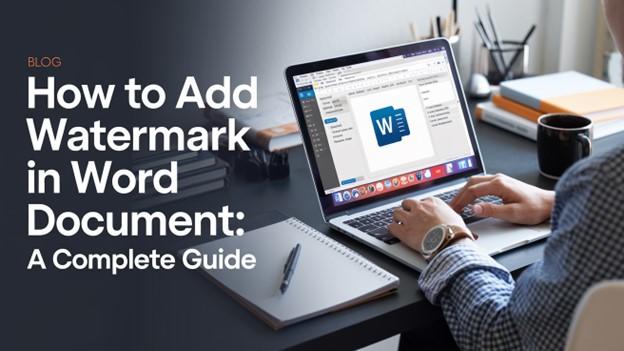
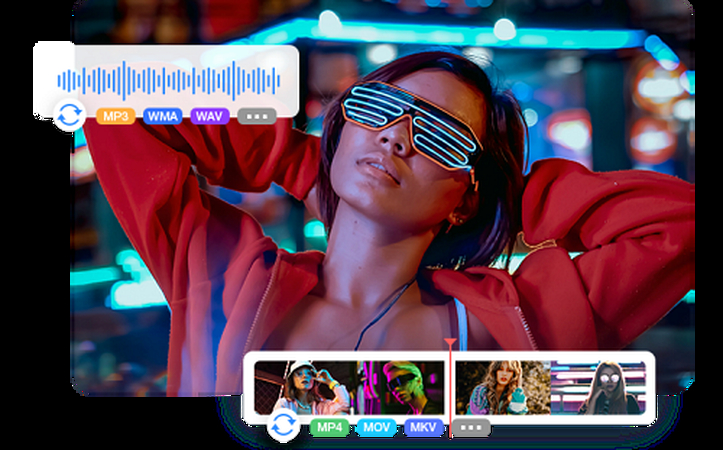

この記事をシェアする:
「評価」をお選びください:
松井祐介
編集長
フリーランスとして5年以上働いています。新しいことや最新の知識を見つけたときは、いつも感動します。人生は無限だと思いますが、私はその無限を知りません。
すべての記事を表示コメントを書く
製品また記事に関するコメントを書きましょう。